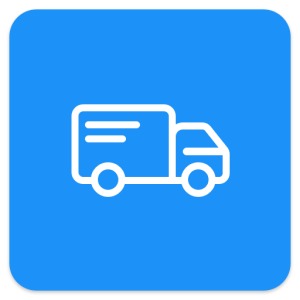Развозная торговля
Необходима прошивка версии 4.1.2 или выше
Описание
Если вы торгуете на выезде и доставляете заказы клиентам на дом, то по закону вы обязаны печатать на чеке фактический адрес места расчёта. Приложение позволит вам это делать. «Развозная торговля» работает только если вы подписаны на комплект «Смарт-терминал Плюс».Необходима прошивка версии 4.1.2 или выше
Как это работает?
Как установить приложение
1. Проверьте, подписаны ли вы на «Смарт-терминал Плюс»: Настройки → Дополнения для Эвотора → «Развозная торговля» должна быть в списке.
2. Установите приложение «Развозная торговля».
3. Зарегистрируйте или перерегистрируйте кассу.
Если вы учли все три пункта, то приложение будет работать. Если вы не выполните хотя бы один из пунктов, то приложение не сработает.
Как зарегистрировать или перерегистрировать кассу
1. Если вы купили новую кассу, то вам нужно зарегистрироваться. Если у вас старая касса, то нужно сделать перерегистрацию.
Новая касса: при включении выпадет окно, в котором вы нажимаете «Зарегистрироваться» → «Продолжить».
Зарегистрированная касса: зайдите в настройки терминала, выберите «Обслуживание кассы», пролистайте вниз и нажмите «Изменение реквизитов ККТ».
2. В появившемся окне введите реквизиты (ИНН, название).
3. Выберите пункт «Поддержка развозной и разносной торговли», нажмите «Далее».
4. Введите регистрационный номер кассы (РМН).
5. В окне «Система налогообложения» выберите пункт подходящий вашему бизнесу.
6. Выберите ОФД.
7. Появляется окно с проверкой указанных данных без права изменения. Жмите «Зарегистрировать».
8. Поставьте дату и время и нажмите «Далее».
9. Эвотор распечатает отчёт о регистрации или перерегистрации.
Как работать с приложением
1. Зайдите в «Продажу/покупку» или «Возврат продажи/покупки». Добавьте товар в чек и выберите способ оплаты.
2. Приложение «Развозная торговля» автоматически предложит ввести адрес, где происходит покупка или продажа.
3. Жмите «Сохранить» — Эвотор напечатает чек. Дополнительно ничего не нужно запускать.
Что делать, если покупатель хочет вернуть товар
С чеком. Нажмите «Возврат продажи/покупки». После выбора чека или позиции в чеке, на который осуществляется возврат, откроется приложение «Развозная торговля», где нужно ввести адрес, чтобы печатался чек.
Без чека. Нажмите «Возврат продажи/покупки», в верхнем правом углу нажмите «Без чека», добавьте товар. После выбора возврата откроется приложение «Развозная торговля» и напечатается чек.
Если клиент покупает товар
По предоплате. Первый чек пробейте по адресу торговой точки, а второй — курьером на месте по адресу доставки.
По постоплате. Пробейте один чек по месту продажи/покупки.